中望CAD2023添加文字标注的方法
时间:2022-12-08 13:24:10作者:极光下载站人气:245
中望cad软件中有很多的标注功能,你可以对图形进行尺寸标注,也可以进行文字标注,进行文字标注的话可以通过快捷键命令进行操作,在命令的框中输入LE字母就可以进行快速操作,你可以输入多行文字进行编辑,编辑好文字之后你可以给文字进行字体、颜色以及字体大小等进行设置,此外,你可以进入到引线设置的窗口中重新设置一下注释类型或者引线和箭头等,下方是关于如何使用中望cad软件进行文字标注的具体操作方法,有这方面需要的小伙伴可以看一下方法教程,希望小编的方法教程可以帮助到大家。

方法步骤
1.将下载好的中望CAD软件双击打开或者通过管理员命令将其打开,在软件的页面左下角有一个【命令】,你可以在命令的后面输入【LE】两个字母,输入之后按下回车键。
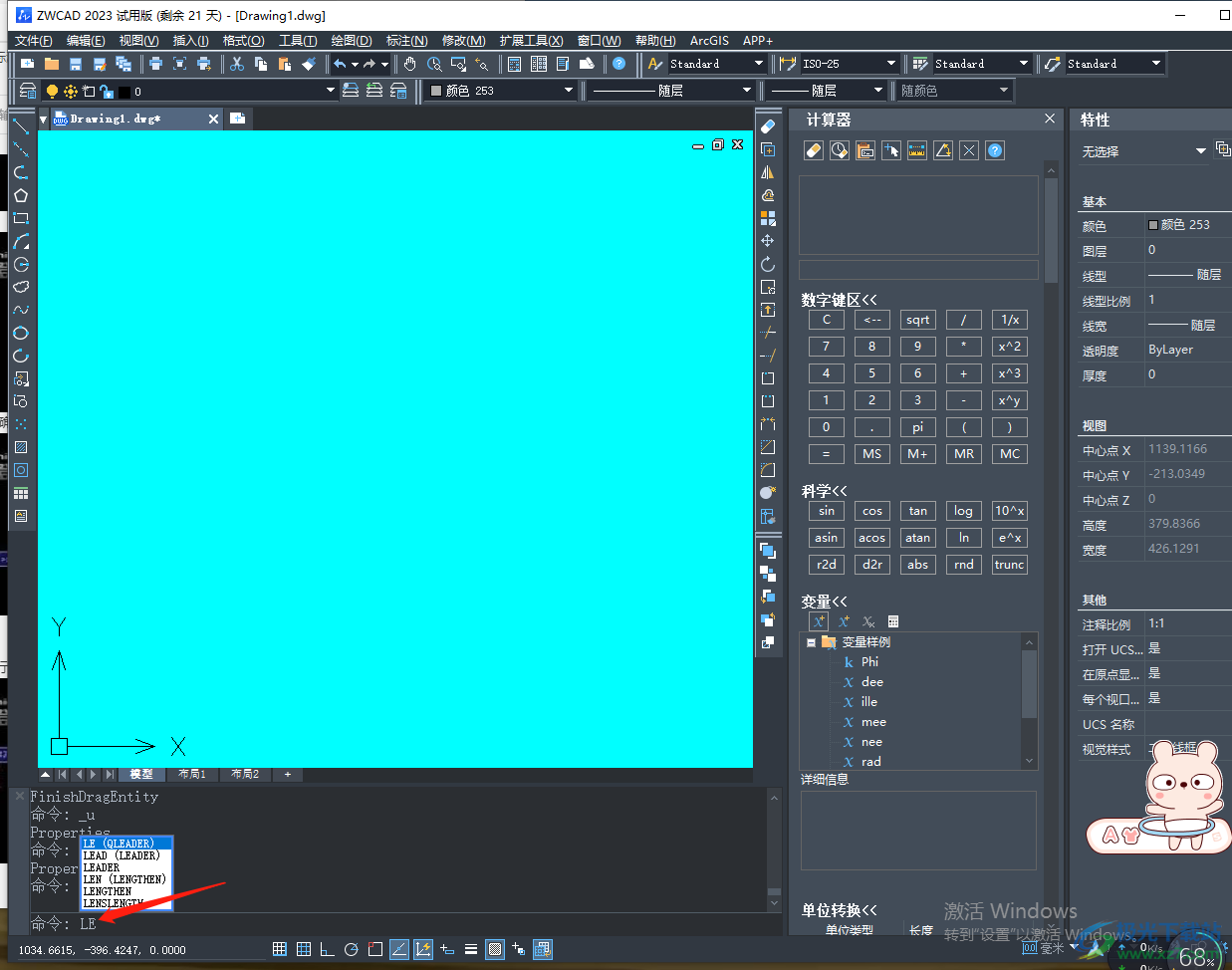
2.之后你可以在画布上用鼠标进行画出一条直线,如果是新手的话那么当你画出这条直线的时候按下回车键就会有一个设置宽度的框,你可以在框中输入文字宽度,之后再按下回车键,会弹出一个多行文字框,你可以在框中输入标注的文字内容。
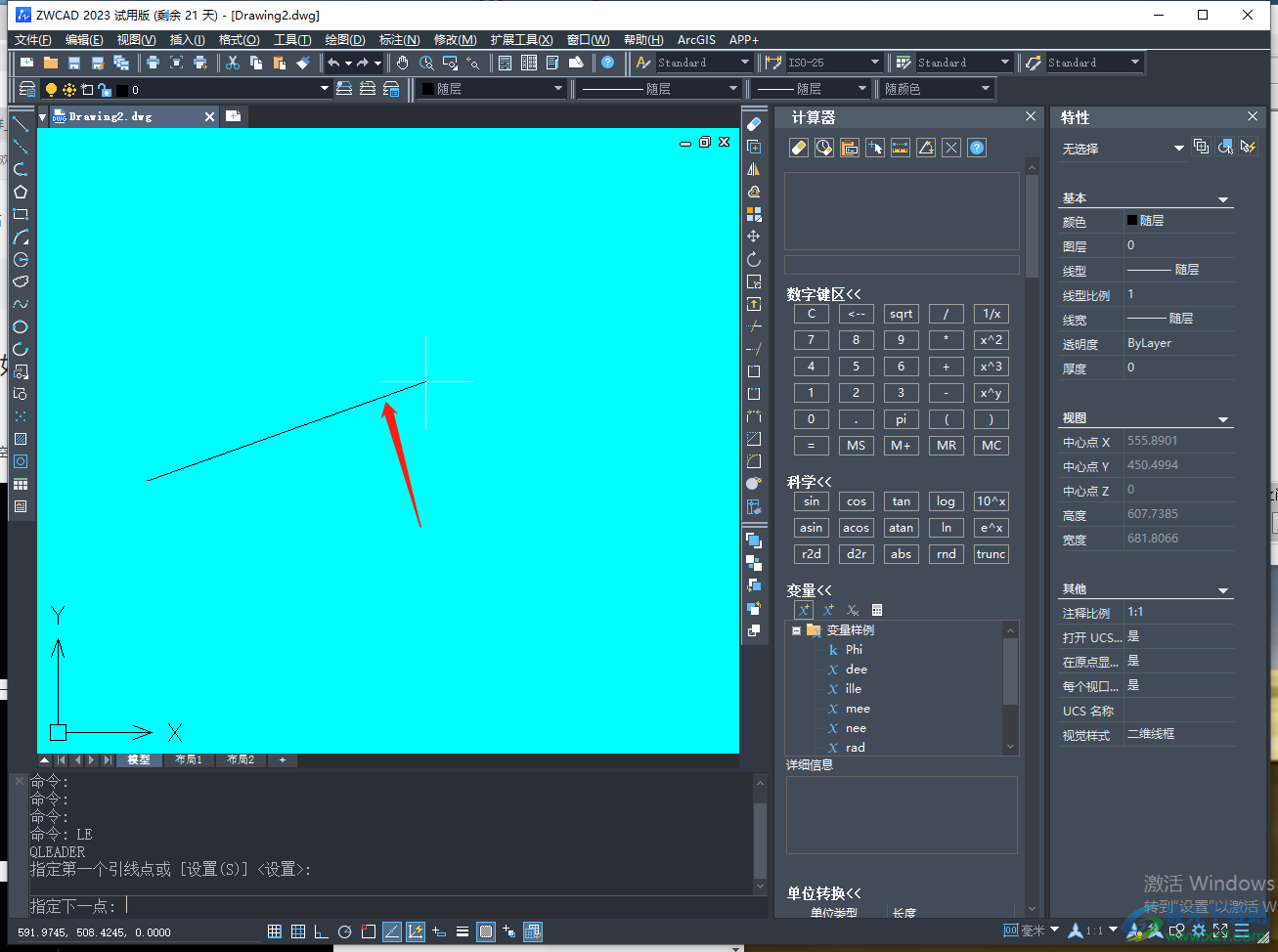
3.如果不是新手,那么可能就会省略掉设置文字宽度和多行文字的操作,直接双击直线结束端点就会弹出一个编辑文字的窗口,在框中输入文字即可,可以将文字选中对文字进行字体、颜色等设置。
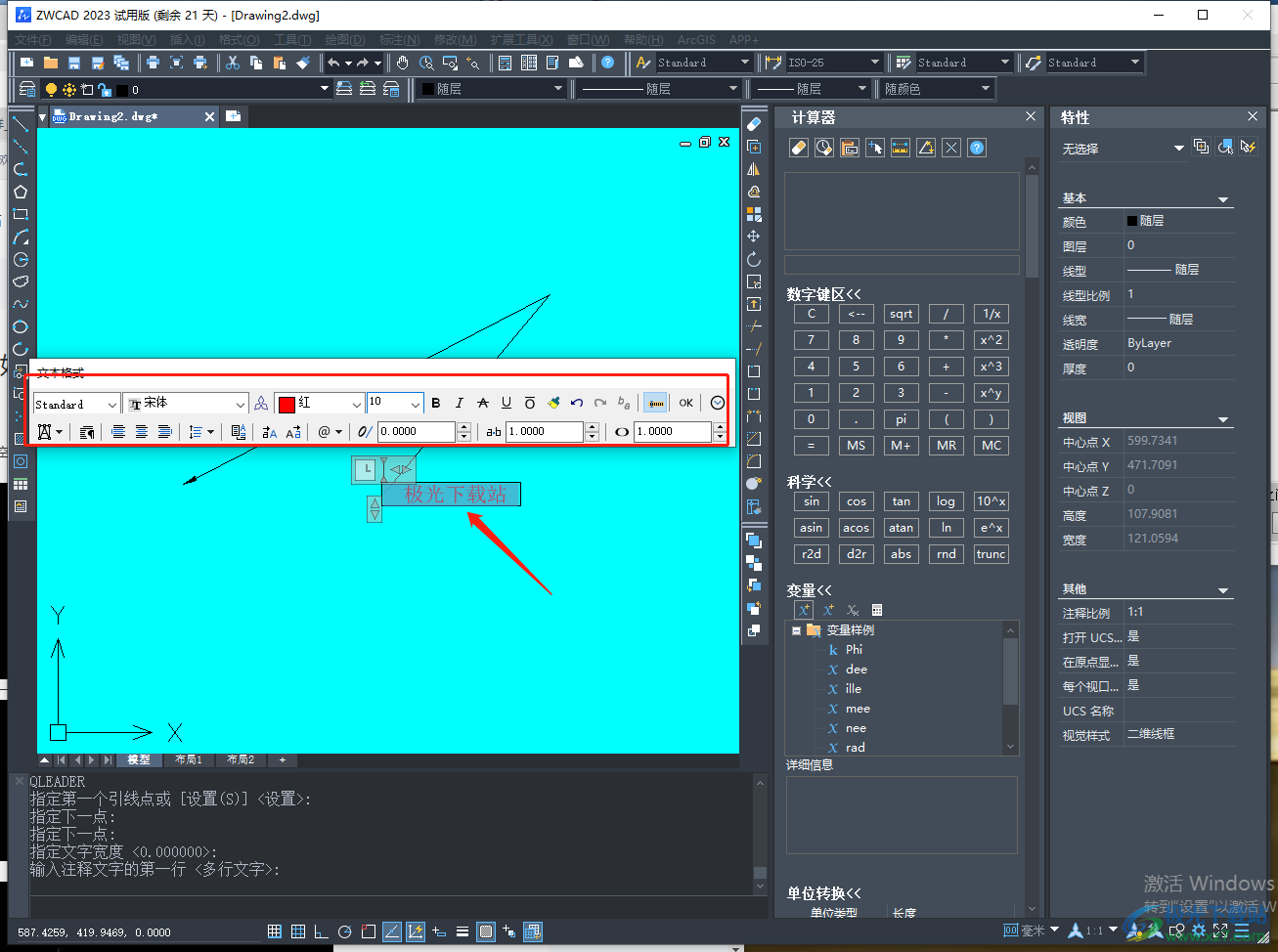
4.设置好之后,那么就会得到自己需要的一个文字标注,如图所示。

5.此外,你可以将鼠标放到在【指定第一个引线点或设置】后面,并按下回车键就会弹出一个引线设置窗口。
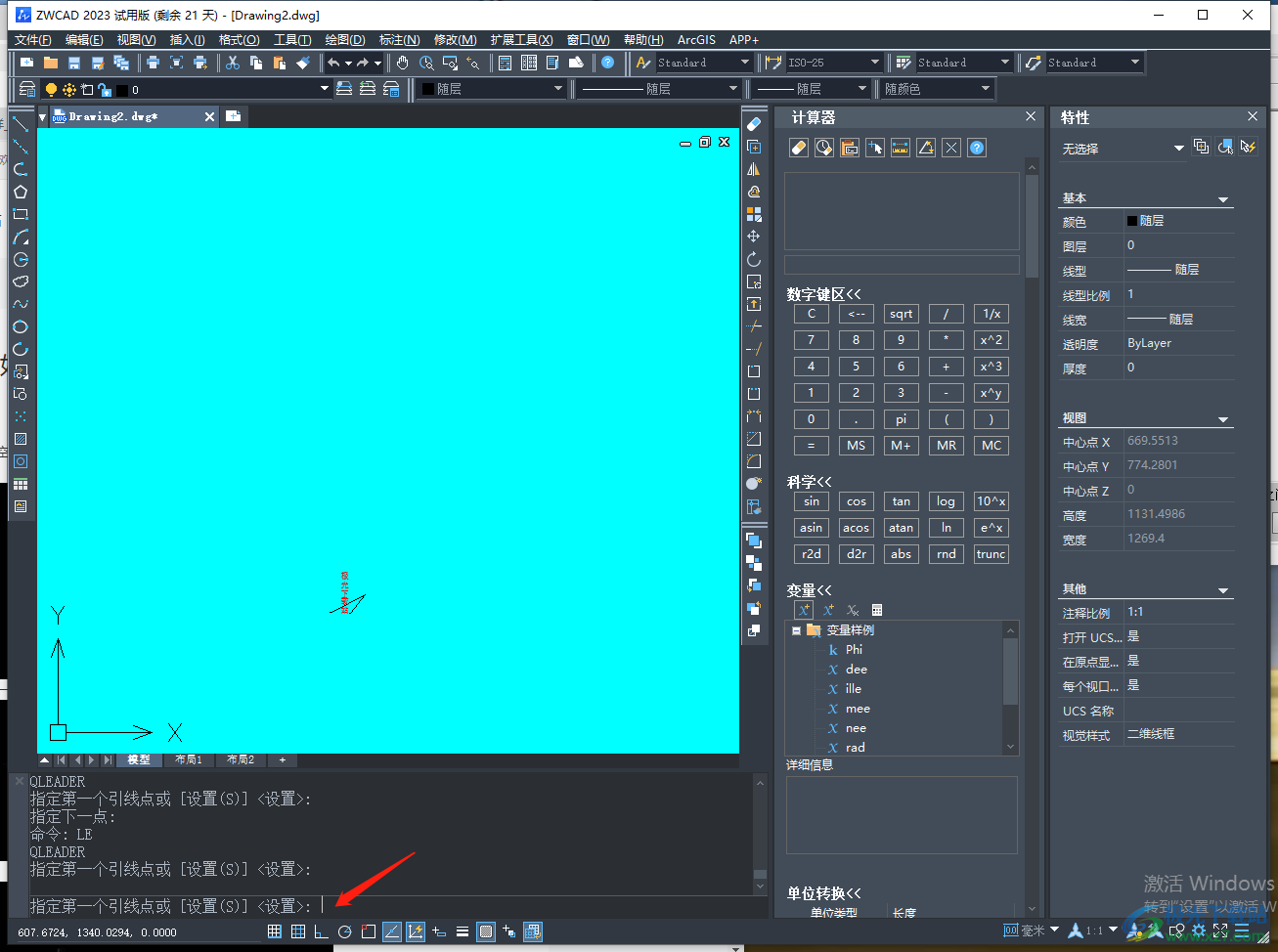
6.在该窗口中你可以进设置一下注释类型,由于设置文字标注,那么这里你勾选多行文字,并且可以选择多行文字输入宽度以及文字边框等相关设置。
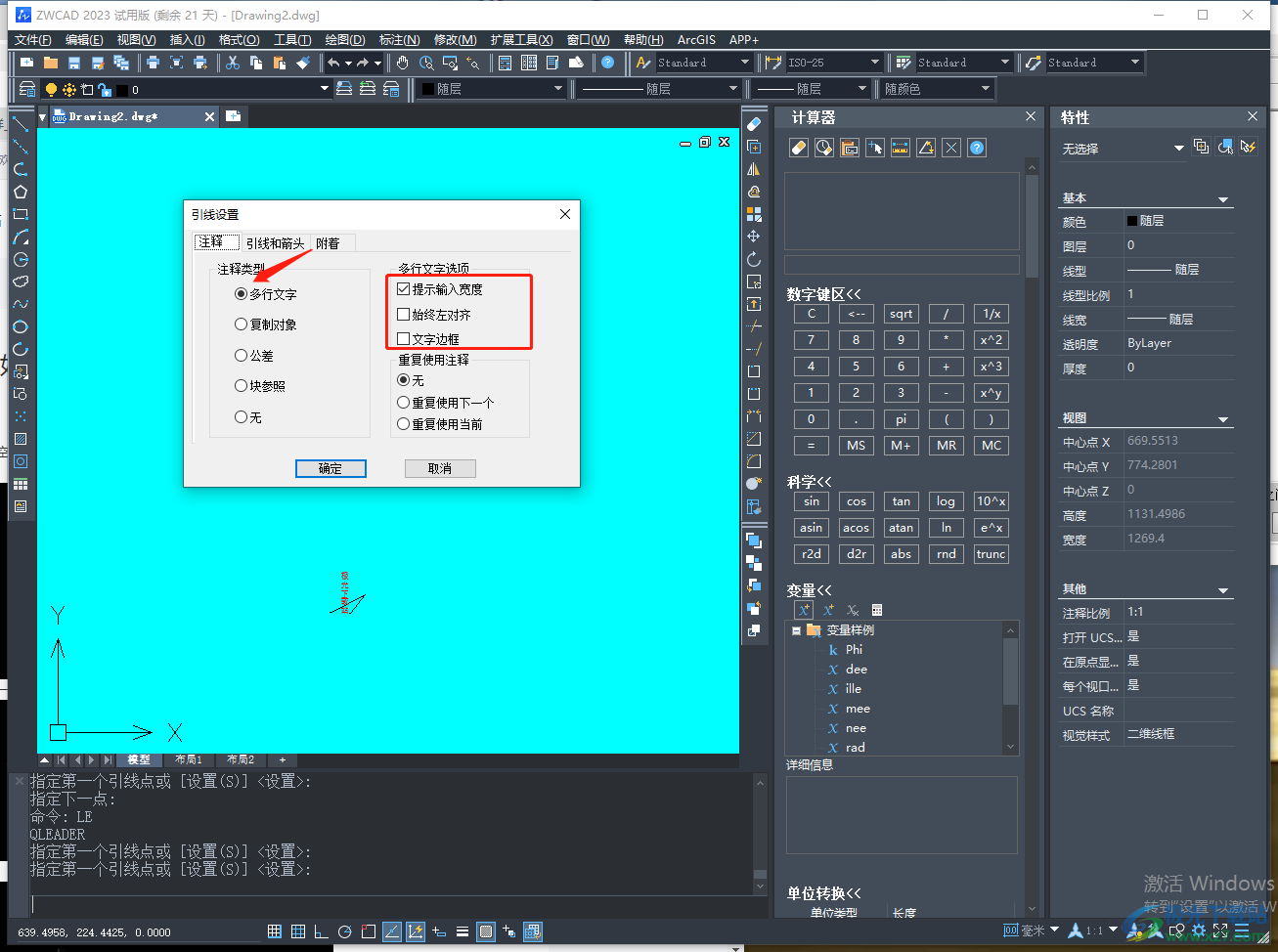
7.在【引线和箭头】,你可以选择引线的类型,你可以选择直线或者样条曲线。
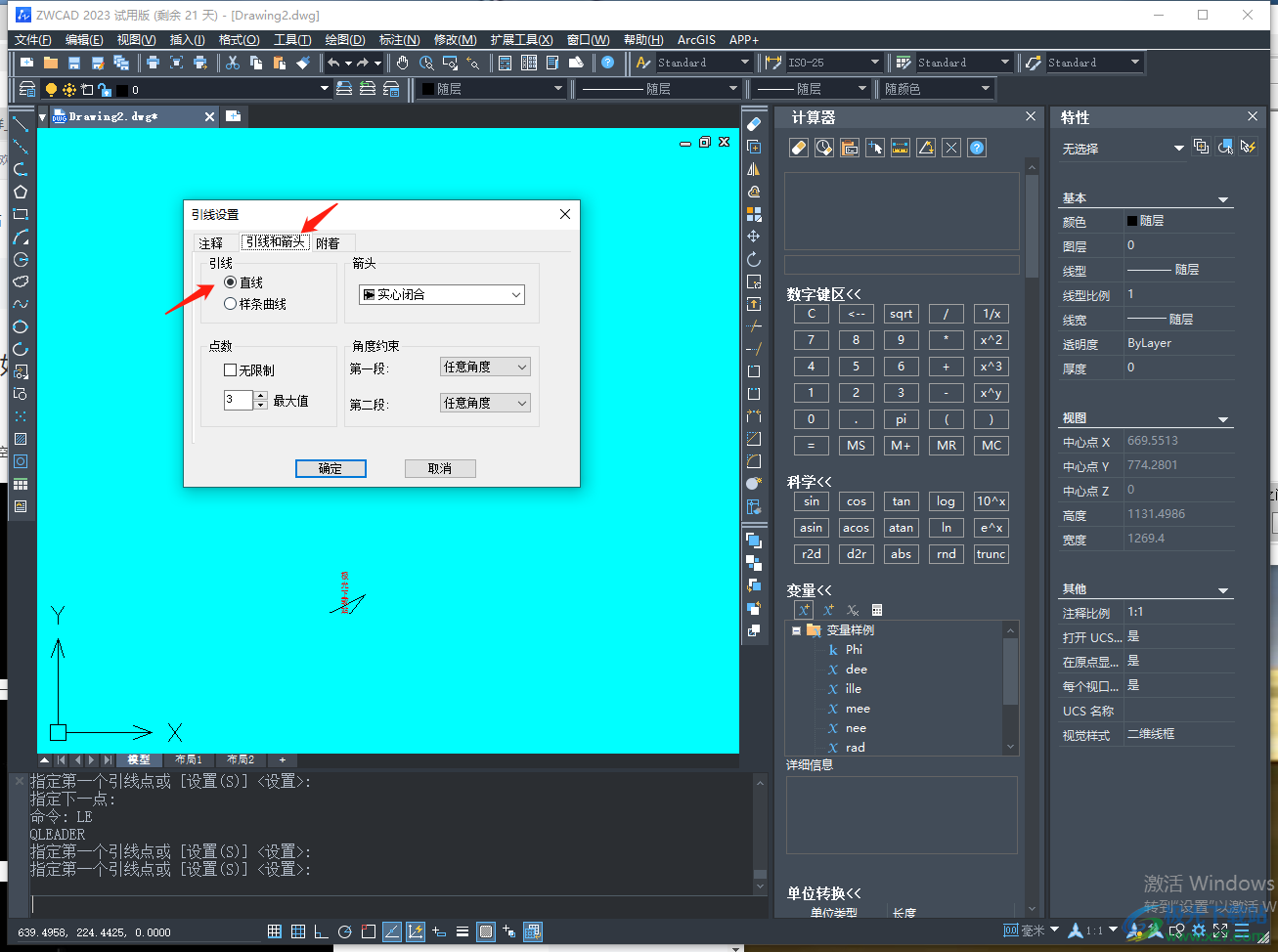
以上就是关于如何使用中望CAD软件添加文字标注的具体操作方法,添加文字标注的操作方法比较简单,有需要的小伙伴可以看看上述方法进行操作一下。

大小:1.09 GB版本:v2023 官方版环境:WinXP, Win7, Win8, Win10, WinAll
- 进入下载

网友评论